«ВКонтакте» сменил владельцев и гендиректора. Причем тут «Газпром» и сын чиновника из администрации президента?
Технологии
Крупнейшая в России социальная сеть «ВКонтакте» — один из брендов Петербурга, созданный 2006 году выпускником СПбГУ Павлом Дуровым, вновь сменил владельцев. Структуры миллиардера Алишера Усманова продали свою долю голосующих акций СОГАЗ. Теперь отечественный IT-гигант оказывается фактически под контролем компаний, так или иначе связанных с «Газпромом». Возглавить VK после этого, по данным СМИ, может Владимир Кириенко. Что об этом известно, и как ситуация отразится на пользователях? Мнения экспертов разделились.
Как VK перешел к «Газпрому»
В середине ноября в СМИ появилась информация, что «Газпромбанк» покупает 36% акций «МФ Технологии». Именно этой компании принадлежит контрольный пакет в VK (ранее Mail.ru Group), которая, в свою очередь, контролирует соцсети «ВКонтакте», «Одноклассники», почтовый сервис «Mail. ru», сайт объявлений «Юла» и целый ряд других активов. Кроме того, VK является совладельцем «Delivery Club», «Ситимобиля» и небольшого пакета акций «2ГИС».
ru», сайт объявлений «Юла» и целый ряд других активов. Кроме того, VK является совладельцем «Delivery Club», «Ситимобиля» и небольшого пакета акций «2ГИС».
Хотя речь шла о крупной сделке, на нее обратили внимание главным образом бизнес-аналитики и деловые журналисты, ведь основная доля по-прежнему находилась у холдинга USM, который принадлежит миллиардеру Алишеру Усманову, то есть именно он оставался основным владельцем популярнейших в России соцсетей.
Однако 2 декабря стало известно, что структуры Усманова продают 45% акций «МФ Технологии». Покупателем выступила группа «Согаз», председателем совета директоров которой является глава «Газпрома» Алексей Миллер. Еще 9% акций, принадлежащих USM, будут приобретены все тем же «Газпромбанком». Таким образом, всего за месяц компании, так или иначе связанные с «Газпромом», сосредоточили у себя абсолютное большинство голосующих акций основного владельца «ВКонтакте» и Mail.ru.
Новые владельцы VK также связаны со влиятельным предпринимателем, совладельцем банка «Россия» Юрием Ковальчуком. Крупнейшим акционером «Согаза» является компания «Аквила», принадлежащая Ковальчуку, его семье и бывшим топ-менеджерам банка «Россия». При этом треть акций «Газпромбанка» также находится во владении «Согаза». Помимо этого Ковальчук контролирует один из крупнейших медиахолдингов страны: «Национальную Медиа Группу». Также СМИ сообщали о том, что структуры Ковальчука в разное время инвестировали в активы в других отраслях экономики, в том числе в виноделие.
Крупнейшим акционером «Согаза» является компания «Аквила», принадлежащая Ковальчуку, его семье и бывшим топ-менеджерам банка «Россия». При этом треть акций «Газпромбанка» также находится во владении «Согаза». Помимо этого Ковальчук контролирует один из крупнейших медиахолдингов страны: «Национальную Медиа Группу». Также СМИ сообщали о том, что структуры Ковальчука в разное время инвестировали в активы в других отраслях экономики, в том числе в виноделие.
Какие медиа принадлежат новым владельцам VK
Как структуры «Газпрома», так и компании, связанные с Юрием Ковальчуком развивают свои медиа-холдинги, которые конкурируют друг с другом. Так «Газпром-медиа» принадлежит девять эфирных телеканалов (включая НТВ, ТНТ, ТВ-3, Матч ТВ, Пятница!, 2х2), одиннадцать радиостанций (в том числе «Авторадио», «Радио Energy», «Юмор FM», «Эхо Москвы» и «Радио Зенит»), видеосервисы PREMIER и Rutube, кинодистребьютор «Централ Партнершип» и ряд других активов.
В свою очередь «Национальная Медиа Группа» контролирует «Пятый канал», РЕН ТВ, телеканал «78», СТС Media, часть акций «Первого канала». Также в холдинг входят газеты «Известия», «Спорт-Экспресс», «Деловой Петербург», онлайн-платформа More.TV и другие медиа. Также НМГ в 2020 году подписала соглашение с Netflix, став российским оператором сервиса.
Также в холдинг входят газеты «Известия», «Спорт-Экспресс», «Деловой Петербург», онлайн-платформа More.TV и другие медиа. Также НМГ в 2020 году подписала соглашение с Netflix, став российским оператором сервиса.
Почему происходит продажа VK
Решение продать VK связано с тем, что Усманов «устал» от интернет-бизнеса, сообщает со ссылкой на свои источники The Bell. При этом купить такой крупный и социально важный актив мог строго ограниченный круг компаний, уверен глава агентства TelecomDaily Денис Кусков. «Было понятно, что VK нельзя продать каким-то неизвестным структурам, тем более зарубежным акционерам», — отметил он в беседе с «Собака.ru».
«Это монополизация экономики, — отметил Давид Тереладзе, доцент кафедры менеджмента СЗИУ РАНХиГС, — «Газпромом» хочет взять под контроль крупнейшую социальную сеть. Это мощнейший инструмент рекламы, очень многие рекламные потоки сосредоточены именно во «ВКонтакте»».
Что уже изменилось в VK
На следующий день после новостей о смене собственника VK, стало известно, что компанию покинет ее нынешний гендиректор Борис Добродеев (сын руководителя ВГТРК), возглавляющий компанию с 2016 года.
По информации РБК, ему на смену может прийти 38-летний Владимир Кириенко, сын бывшего премьер-министра России Сергея Кириенко, который сейчас занимает пост первого заместителя главы Администрации президента РФ и курирует внутреннюю политику в стране.
Что известно о Кириенко-младшем
Возможный будущий руководитель VK родился в Горьком (ныне Нижний Новгород), учился во ВШЭ и бизнес-школе Сколково. После этого много лет занимался бизнесом. Осенью 2016 года его отец, Сергей Кириенко, перешел на должность первого замглавы Администрации президента. За несколько дней до этого Владимир стал вице-президентом «Ростелекома» по развитию и управлению бизнесом. По данным «Ведомостей» эти события могли быть связаны между собой. В госкомпании Кириенко-младший отвечал в том числе за развитие стартапов.
«Я давно Владимира Кириенко знаю по «Ростелекому», — отметил Денис Кусков из TelecomDaily, — на мой взгляд, это достаточно здравый человек, интересный, с новыми идеями, обладающий опытом запуска новых сервисов. Слово «либеральный», наверное, это не про него, но это человек не старой закалки, не настолько консерватор [как некоторые другие]».
Слово «либеральный», наверное, это не про него, но это человек не старой закалки, не настолько консерватор [как некоторые другие]».
При этом возможное назначение сына первого замглавы Администрации президента в руководство VK сопровождалось большой кампанией в его поддержку. В ней, в частности, поучаствовала Ксения Собчак, написавшая в своем телеграм-канале, что «оба Кириенко — крутые менеджеры технократического типа». Также издание TJournal зафиксировало атаку ботов под новостью о возможной замене Добродеева на Кириенко. Они писали, что Кириенко-младший поднял «эффективность с Ростелекомом» и поможет VK стать «намного лучше».
Изменится ли что-то для пользователей?
Здесь мнения экспертов, опрошенных редакцией, изменились. По мнению Давида Тереладзе из СЗИУ РАНХиГС, переход контроля над VK к «Газпрому» свидетельствует о попытках госструктур взять крупнейшую соцсеть в России под еще больший контроль.
«Как это может отразиться на пользователях? Поскольку «Газпром» государственная компания, то пользователи могут опасаться утечки данных.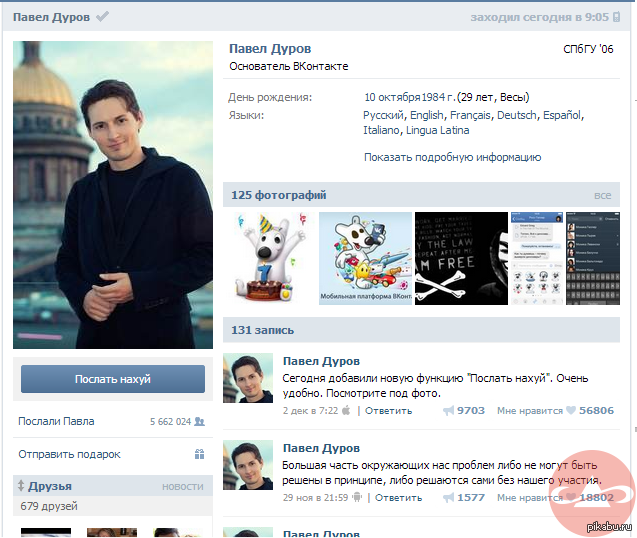
Как полагает Денис Кусков, основные изменения в сравнении с «Эпохой Дурова» «ВКонтакте» уже пережила под контролем структур Усманова. В это время из соцсети удалили большую часть нелегального контента, а сам сервис стал «ближе к государству».
«По большому счету, для простых пользователей что Добродеев, что Кириенко — вообще не будет никакой разницы, — заключил он, — вот человек заходил во «ВКонтакте», и ему не важно, кто сидит в кресле гендиректора. Что касается бизнеса, то, наверное, смена акционеров и приход нового лица, будут служить новым толчком к изменениям, для запуска новых возможностей. Но глобально для пользователей вряд ли что-то в ближайшее время поменяется. В следующем году, возможно, появятся какие-то новые сервисы».
Редакция направила запрос на комментарий в VK, однако до момента публикации не получила ответа.
Следите за нашими новостями в Telegram
Автор:
Константин Крылов,
Теги:
Бизнес
Люди:
Павел Дуров
Владелец «ВКонтакте» усилит безопасность своих сервисов
22 декабря 2021 18:50
Pixabay
Компания VK, владеющая соцсетями «ВКонтакте» и «Одноклассники», усилит безопасность сервисов своей экосистемы. В частности, пользователи получат дополнительные функции защиты аккаунта, а также смогут более гибко настраивать уровни приватности и доступа.
Холдинг VK (бывший Mail.Ru Group, владелец «ВКонтакте» и «Одноклассников») объявил о запуске новой программы защиты пользователей и их данных — VK Protect. Инициатива должна усилить безопасность аккаунтов пользователей, а также дать им более эффективные способы управления собственной приватностью.
Инициатива должна усилить безопасность аккаунтов пользователей, а также дать им более эффективные способы управления собственной приватностью.
В рамках VK Protect планируется объединение всех уже действующих решений по защите данных в экосистеме компании. Прежде всего, будет расширено применение двухфакторной аутентификации — более надежного способа входа в учетную запись, когда помимо пароля также требуется ввод PIN-кода.
Дополнительная функция защиты аккаунта будет включена во всех сервисах компании, где поддерживается вход через VK ID («ВКонтакте», «Юла», «Ситимобил», «Маруся» и других), а также на сторонних сайтах и в приложениях.
Некоторым пользователям включение двухфакторной аутентификации станет обязательным. В частности, с февраля 2022 года это требование коснется администраторов сообществ «ВКонтакте», имеющих более 10 тысяч подписчиков. Таких сообществ на площадке сейчас более 140 тысяч, отметили в компании.
Помимо этого, в личном кабинете VK ID будет запущен единый центр управления безопасностью. Сейчас там можно управлять подписками, настраивать платежную функцию VK Pay, а также просматривать, какие сервисы имеют доступ к аккаунту, и при необходимости закрывать им доступ.
Сейчас там можно управлять подписками, настраивать платежную функцию VK Pay, а также просматривать, какие сервисы имеют доступ к аккаунту, и при необходимости закрывать им доступ.
К началу 2022 года в VK ID обещают добавить более гибкие настройки уровней приватности и доступа. Также пользователи смогут оценить статус безопасности своего аккаунта и получить персональные рекомендации по его защите.
На прошлой неделе у VK сменился гендиректор — им стал Владимир Кириенко, бывший вице-президент «Ростелекома» и сын первого замглавы администрации президента Сергея Кириенко. Новый глава сменил на этом посту Бориса Добродеева, руководившего холдингом с 2016 года.
технологии ВКонтакте социальные сети кибербезопасность новости hi-tech VK/Mail.Ru Group
Ранее по теме
«Одноклассники» удерживают мобильных пользователей в среднем на 3 минуты
За несколько месяцев Марк Цукерберг рекордно разбогател
Как организаторы сети анонимных Telegram-каналов вымогали деньги
Каналам «Вестей» и «Смотрим» в «Дзене» вручили престижные награды
Маск через шесть недель покинет пост главы Twitter
Twitter начал шифровать личную переписку
Назначить владельца записей
HubSpot использует свойства [Object] o wner для установки владельца записи контакта, компании, сделки, заявки или пользовательского объекта. Вы также можете назначить дополнительных владельцев, используя пользовательское свойство типа пользовательского поля HubSpot. Любые пользователи, имеющие доступ к объекту, могут быть назначены владельцами.
Вы также можете назначить дополнительных владельцев, используя пользовательское свойство типа пользовательского поля HubSpot. Любые пользователи, имеющие доступ к объекту, могут быть назначены владельцами.
Обратите внимание: , если у вас включена интеграция с Salesforce, назначение владельца контакта по умолчанию будет соответствовать тому, что указано в Salesforce.
Назначить владельца со страницы указателя объекта
Вы можете массово назначить владельца записи:
- Перейти к своим записям:
- Контакты: В своей учетной записи HubSpot перейдите к Контакты > Контакты .
- Компании: В своей учетной записи HubSpot перейдите к Контакты > Компании .
- Deals: В своей учетной записи HubSpot перейдите к Sales > Сделки .
- Билеты: В своей учетной записи HubSpot перейдите к Сервис > Билеты .

- Пользовательские объекты: В своей учетной записи HubSpot перейдите к
- Установите флажки рядом с записями, которые вы хотите назначить.
- В табличном представлении установите флажки рядом с записями.
- В представлении доски сделок и билетов наведите указатель мыши на запись, затем установите флажок . После выбора одной карточки записи на всех оставшихся карточках появятся флажки, которые вы можете выбрать.
- В верхней части таблицы или доски нажмите Назначить .
- В диалоговом окне нажмите кнопку [Объект] владелец раскрывающееся меню и выберите владельца .

Обратите внимание: у каждой записи может быть только один владелец со свойством владельца [Объект]. Чтобы назначить нескольких владельцев, создайте пользовательское свойство с типом пользовательского поля HubSpot.
- Щелкните Обновить .
Вы также можете назначить владельцу одну запись:
- В столбце [Объект] владелец щелкните имя текущего владельца.
- В диалоговом окне щелкните раскрывающееся меню Назначить выбранные элементы этому владельцу и выберите владельца.
- Щелкните Назначить .
Назначить владельца из записи
- Перейти к своим записям:
- Контакты: В своей учетной записи HubSpot перейдите к Контакты
- Компании: В своей учетной записи HubSpot перейдите к Контакты > Компании .

- Deals: В своей учетной записи HubSpot перейдите к Sales > Deals .
- Билеты: В своей учетной записи HubSpot перейдите к Сервис > Билеты .
- Пользовательские объекты: В своей учетной записи HubSpot перейдите к Контакты > [Пользовательский объект] . Если в вашей учетной записи есть несколько настраиваемых объектов, наведите указатель мыши на настраиваемых объектов 9.0008 , затем выберите пользовательский объект , который вы хотите просмотреть.
- Щелкните имя записи.
- На левой панели нажмите Просмотреть все свойства .
- Используйте строку поиска вверху, чтобы найти свойство владельца [Объекта] , затем щелкните раскрывающееся меню под свойством и выберите владельца.

- В нижней части экрана нажмите Сохранить .
Назначение владельцев при импорте
Когда вы настраиваете файл импорта и выполняете импорт, вы можете импортировать данные, чтобы добавить или обновить значения в свойстве владельца [Объекта] для импортированных записей.
Чтобы назначить владельца объекту во время импорта, включите в файл импорта заголовок с текстом [Объект] владелец и добавьте имя или адрес электронной почты пользователя в каждую строку в этом столбце.
Во время импорта HubSpot сопоставит этот заголовок со свойством владельца [Object]. Если вы используете одно из свойств дедупликации вашего объекта или идентификатор объекта, HubSpot проверит существующие записи в вашей базе данных и обновит эти записи. Если нет соответствующей существующей записи, HubSpot создаст новую запись. Узнайте больше о настройке файла импорта, импорте записей и о том, как HubSpot выполняет дедупликацию записей.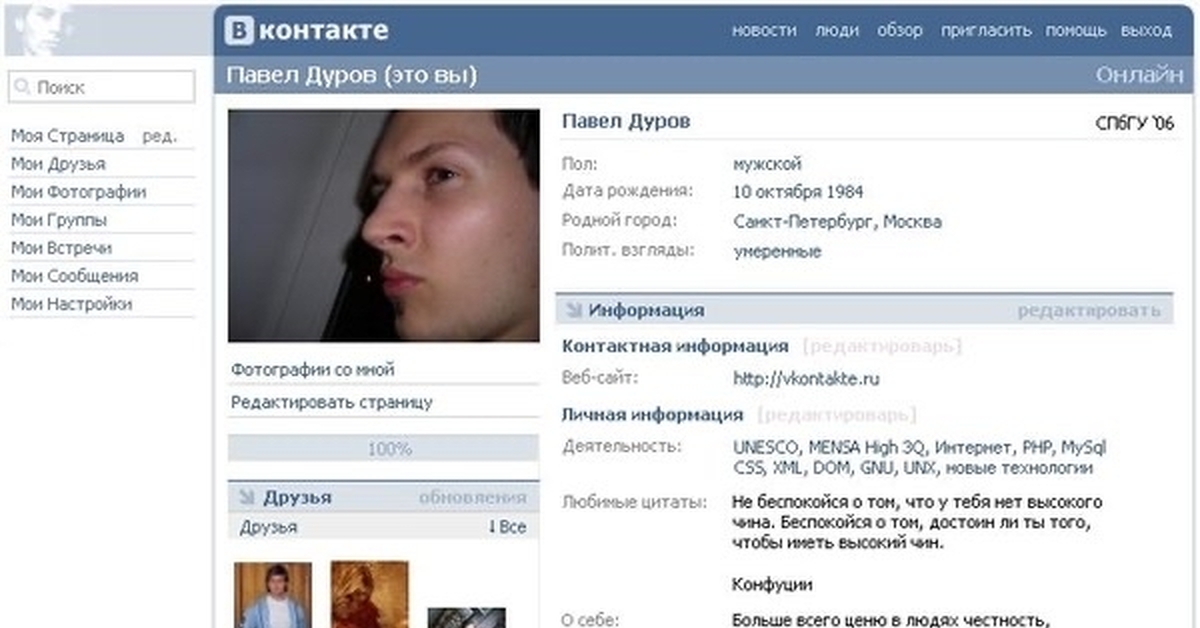
Обратите внимание: пользователи, которым запись назначена посредством импорта, не получат уведомления о том, что им был назначен новый объект.
Назначение владельца из забронированной встречи
Если незарегистрированный контакт заказывает встречу на странице расписания пользователя, этот пользователь автоматически назначается владельцем контакта. Если у контакта уже есть владелец, и он заказывает встречу с другим пользователем, существующий владелец не будет заменен.
Назначение владельцев с помощью рабочих процессов (
Professional и Enterprise )Назначьте одного владельца всем зарегистрированным записям
Если у вас есть доступ к инструменту рабочих процессов, вы можете автоматически назначить владельца зарегистрированным записям с помощью действия Установить [объект] значение свойства . Выберите свойство владельца, затем выберите пользователя, которому вы хотите назначить зарегистрированные объекты.
Чтобы автоматически передать право собственности другим владельцам, вы можете клонировать свой рабочий процесс, изменить триггеры регистрации на основе правил назначения для каждого владельца и обновить выбранного владельца в Установить значение свойства [объект] действие. Вы также можете использовать логику ветвления, чтобы назначать разных владельцев своим объектам на основе разных критериев.
Чередование записей между несколькими владельцами (
Sales Hub и Service Hub Professional и Enterprise только) Платные пользователи в Sales или Service Hub Professional и Корпоративные учетные записи также могут чередовать назначения между несколькими пользователями с помощью рабочих процессов. . Используя этот метод, рабочий процесс будет равномерно распределять назначение указанным владельцам через Повернуть запись к владельцу действие. Будут назначены только записи без существующих владельцев.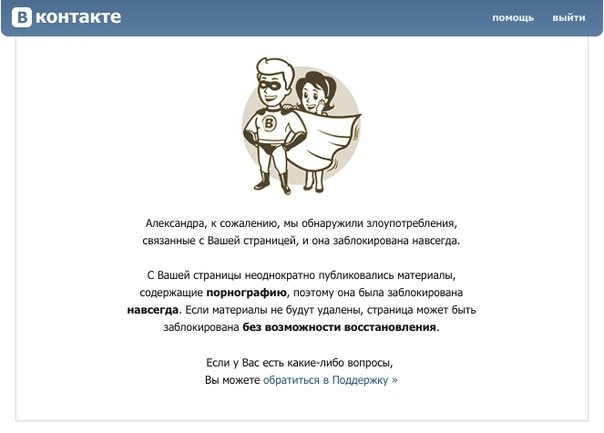
Распределение прав собственности для каждого действия ротации основано на количестве назначений для этого конкретного действия, а не на основе общего количества объектов, которыми владеет каждый пользователь в вашей учетной записи. Если в вашем рабочем процессе есть несколько действий поворота, каждое действие будет иметь отдельный счетчик. Например, если Повернуть [владельца] Действие настроено для трех владельцев:
- Когда рабочий процесс включен, все три владельца для этого действия будут иметь нулевой счетчик назначений.
- Поскольку все три пользователя имеют одинаковое количество назначений, первый контакт, выполнивший это действие, будет случайным образом назначен одному из них.
- После назначения первого контакта будет один владелец с одним лидом и два владельца с нулевым лидом.
 Следующий контакт для прохождения рабочего процесса будет назначен одному из оставшихся двух пользователей, у которых еще нет лидов.
Следующий контакт для прохождения рабочего процесса будет назначен одному из оставшихся двух пользователей, у которых еще нет лидов. - После того, как всем трем владельцам будет назначен один лид, все они смогут получить следующий лид.
Узнайте больше о действии рабочего процесса Повернуть запись к владельцу .
Что такое Contact Owner HubSpot?
Когда вы создаете новую запись контакта в HubSpot CRM (или любой другой платформе), часто неясно, какую роль они будут играть в вашей организации. Например, если вы управляете несколькими различными отделами своего бизнеса, такими как продажи, маркетинг, служба поддержки клиентов и т. д., вы можете захотеть, чтобы у каждого отдела была собственная конкретная контактная информация, которую могли видеть только эти группы. Или, может быть, есть определенные люди, которым нужен доступ ко всем данным, чтобы они могли помочь с учетными записями за пределами своей команды. В этих случаях может помочь назначение владельца контактов.
В этой статье мы объясним, что такое владельцы контактов, и покажем вам, как правильно их использовать в зависимости от того, какие платформы вы используете в настоящее время. Мы также обсудим различия между «контактом» и «учетной записью», а также как управлять несколькими владельцами контактов в одной системе.
Если кто-то был назначен «владельцем» определенной записи контакта, это означает, что любой, кто работает под его началом, будет иметь полные права на редактирование и обновление всех аспектов профиля этого человека. Они могут добавлять номера телефонов, адреса электронной почты, профили в социальных сетях, заметки, местоположения, сообщения, задачи, события и многое другое. Если вы назначите двух сотрудников из разных отделов в качестве совладельцев одного контакта, обе группы по-прежнему смогут просматривать все об одном и том же контакте без необходимости входа в разные учетные записи пользователей. Это позволяет легко обмениваться контактами между различными командами, сохраняя при этом порядок.
Поле «Владелец» под разделом «Имя» позволяет пользователям выбирать, хочет ли их группа получить права редактирования или просмотра. Значение по умолчанию — «Редактировать привилегии» и «Просмотр привилегий», но если вы выберете любой из этих вариантов, на следующем шаге будет задан вопрос о том, предпочитаете ли вы предоставить разрешение только на чтение или на запись. Сделав свой выбор, нажмите Сохранить изменения.
Примечание. Вы не можете удалить контакты, если они стали принадлежать другому сотруднику. Однако вы можете переместить контакт из его текущего положения и после этого вернуть его на место. Чтобы полностью лишить кого-либо права собственности, вы должны сначала деактивировать его профиль на вкладке «Администратор». Затем перейдите в «Настройки», «Контроль конфиденциальности» и «Деактивация» и введите имя пользователя в появившемся поле. Отсюда выберите Удалить пользователя.
Обратите внимание, что когда вы вносите изменения в данные контакта, такие как номер мобильного телефона, адрес, должность, пол, дата рождения, возраст или статус отношений, эти обновления не отразятся до следующей запланированной синхронизации, которая обычно происходит ежедневно при нормальной работе. Таким образом, даже если вам может показаться, что вы сразу что-то изменили, на самом деле вы не узнаете об этом, если снова не запустите синхронизацию. Тем не менее, HubSpot предлагает множество полезных советов и приемов, которые помогут вам ускорить синхронизацию.
Таким образом, даже если вам может показаться, что вы сразу что-то изменили, на самом деле вы не узнаете об этом, если снова не запустите синхронизацию. Тем не менее, HubSpot предлагает множество полезных советов и приемов, которые помогут вам ускорить синхронизацию.
Что означает владелец учетной записи?
Владельцы учетных записей аналогичны владельцам контактов, за исключением того, что они связаны не с одним контактом, а напрямую с одной учетной записью. Владелец учетной записи может контролировать каждый аспект этой учетной записи, включая добавление или удаление участников, изменение паролей и создание дополнительных учетных записей. При работе с множеством разных клиентов наличие владельцев учетных записей помогает следить за отношениями и действиями, связанными с каждым уникальным клиентом. Один из способов провести различие между клиентами и учетными записями — рассматривать учетные записи клиентов как долгосрочных клиентов, тогда как сами клиенты — это краткосрочные контракты.
Вот несколько примеров того, чем владельцы учетных записей отличаются от владельцев контактов:
Контакты могут одновременно принадлежать нескольким учетным записям, в то время как владельцы учетных записей могут быть членами только одной за раз.
Можно передать право собственности на контакт из одной учетной записи в другую, но нельзя сменить владельца учетной записи.
Как только контакт становится владельцем учетной записи, он уже не может стать жертвой удаления. Даже если вы случайно закроете не то окно, запись останется в безопасности, потому что ее удаление приведет к разрыву любого соединения, которое она установила с соответствующей учетной записью. С другой стороны, удаление контакта полностью удаляет его из вашего списка, навсегда стирая все его следы из вашей базы данных.
Что такое владелец учетной записи в Salesforce?
Как упоминалось выше, при создании записи контакта в Sales Cloud (ранее известном как Force.com) она по умолчанию становится владельцем учетной записи. Это дает вашим администраторам полный контроль над контактом и позволяет им изменять практически все в нем, включая следующие поля: номер телефона, адрес(а) электронной почты, номер мобильного телефона, название компании, должность, отдел. /местоположение, профили в социальных сетях, заметки, сообщения, события, задачи и настраиваемые поля.
Это дает вашим администраторам полный контроль над контактом и позволяет им изменять практически все в нем, включая следующие поля: номер телефона, адрес(а) электронной почты, номер мобильного телефона, название компании, должность, отдел. /местоположение, профили в социальных сетях, заметки, сообщения, события, задачи и настраиваемые поля.
Чтобы решить, кому принадлежит данная учетная запись, просто откройте страницу «Управление участниками» через «Настройки» > «Безопасный доступ» > «Управление участниками», затем установите флажки рядом с именами пользователей. Затем ваши администраторы могут настроить параметры для каждого выбранного участника индивидуально, как если бы они пытались получить одобрение, чтобы предоставить другим доступ для записи к учетной записи.
Стоит отметить, что, хотя большинство пользователей, кажется, согласны с предоставлением прав администратора людям, не являющимся техническими специалистами, мы рекомендуем предоставить техническим экспертам решение вопросов безопасности и конфиденциальности. Особенно важно обеспечить соблюдение требований при работе с конфиденциальной информацией о клиенте.
Особенно важно обеспечить соблюдение требований при работе с конфиденциальной информацией о клиенте.
Существует не так уж много случаев, когда вы хотели бы переназначить права собственности на существующие контакты. Но если вы окажетесь в ситуации, когда вам нужно изменить основной контакт в нескольких записях, вы можете легко выполнить эту задачу с помощью инструментов автоматизации рабочего процесса, доступных в MyScript Studio HubSpot. Они позволяют вам запускать предварительно написанные сценарии, которые выполняют действия на основе предоставленных вами условий или триггеров. Вот как настроить рабочий процесс в соответствии с вашими потребностями:
1. Выберите «Файл» > «Новый рабочий процесс сценария». Откроется пустое окно редактора, содержащее базовую структуру кода, необходимую для создания собственного скрипта. Не стесняйтесь копировать и вставлять фрагменты примеров кода, которые можно найти на страницах нашей документации и в сообщениях блога, или вы можете загрузить нашу стартовую библиотеку для получения дополнительных идей.
2. Когда вы будете готовы начать писать код, перейдите в строку меню в верхней части экрана и щелкните +Запрос к базе данных MySQL. Выберите «Все записи с определенным значением поля» и нажмите «Выполнить сценарий». Этот запрос возвращает каждую запись контакта, содержащую указанное значение в определенном поле («электронная почта»). Теперь предположим, что вы хотите вернуть все контакты, электронные письма которых содержат @hubspot.com. Вместо того, чтобы вводить оператор SQL самостоятельно, введите #Email_contains(«@Hubspot»)# и нажмите Enter. Эта строка указывает MySQL искать строки, заключенные в круглые скобки (#…#). Затем добавьте && перед конечным результатом вашей команды, чтобы он читался как «#Result:»+Email_contains(«@Hubspot»)&&». Наконец, прокрутите вниз до нижней части окна и нажмите «Создать код».0005
3. Дайте ему значимое имя и сохраните его в доступном месте. Обязательно активируйте кнопку «Выполнить» под панелью свойств файла. Щелчок по этому значку приводит к немедленному выполнению вновь созданного рабочего процесса после сохранения.
4. Теперь, когда вы хотите изменить владельца контакта для нескольких записей, просто выделите текст, который вы хотите заменить, и переименуйте его в «Изменить владельца контакта». После этого дважды щелкните по нему и следуйте инструкциям, чтобы продолжить создание собственного кода.
5. Теперь, когда ваш рабочий процесс создан, вы можете приступить к его тестированию! Дважды проверьте синтаксис и вводимые значения в соответствии с желаемой логикой. Помните, что вы всегда можете вернуться и отредактировать код позже, если это необходимо.
После успешного запуска вашего рабочего процесса вы можете приступить к его дублированию, щелкнув «Дублировать сценарий», а затем выбрав «Добавить еще один шаг ниже этого». Повторяйте шаги 1–6, описанные выше, пока не достигнете точки, в которой вы хотите перестать дублировать исходный рабочий процесс.
На этом этапе вы можете настроить окончательную версию вашей настройки в соответствии с вашими требованиями. Не забудьте тщательно протестировать измененный код на наличие ошибок, прежде чем двигаться дальше. И не беспокойтесь, если ваш рабочий процесс не дает ожидаемых результатов, поскольку вы всегда можете переработать свой код и повторить попытку.
И не беспокойтесь, если ваш рабочий процесс не дает ожидаемых результатов, поскольку вы всегда можете переработать свой код и повторить попытку.
При создании учетной записи в HubSpot CRM легко забыть одну важную деталь о каждой записи о клиенте, которую необходимо ввести — кому она принадлежит?
Это может стать особенно запутанным, если вы хотите назначить разных владельцев для разных учетных записей (чтобы они все не отображались как «Владелец», а скорее как «Менеджер по работе с клиентами» или «Продавец»). Или, может быть, у вас есть несколько человек, работающих одновременно над этими учетными записями, поэтому назначение разных людей на основе их навыков имеет больше смысла. В любом случае, есть два способа сделать это, в зависимости от того, какой тип поля данных вы хотите изменить.
Один из способов — настроить владельца контакта для каждого конкретного лица, которому будет принадлежать каждая конкретная запись контакта. Это означает изменение владельца по умолчанию с «владелец» на любое имя, которое вы предпочитаете для каждого контакта. Другой вариант — использовать существующую функцию «Назначить» в рабочем процессе HubSpot Salesforce. Ниже мы рассмотрим оба метода.
Другой вариант — использовать существующую функцию «Назначить» в рабочем процессе HubSpot Salesforce. Ниже мы рассмотрим оба метода.
Итак, обо всем по порядку… что именно означает термин «связаться с владельцем»? Это относится к тому, кто имеет право вносить изменения в данную контактную запись. Например, предположим, что у вашего клиента есть три сотрудника («Джон Доу», «Джейн Смит» и «Джо Блоггс»), информацию о которых вы уже добавили в систему. Вы хотите, чтобы Джон позаботился об обновлении информации о Джейн, когда она завершает свою часть цикла продаж . Чтобы убедиться, что он знает, какой сотрудник должен обрабатывать запросы его клиентов, вы должны создать нового владельца контакта с именем «Сотрудник 2» . После назначения Джон может нажать «Изменить» рядом с «Сотрудник 1» в разделе «Мои контакты и компании», чтобы просмотреть доступные ему варианты . Отсюда вы можете либо отредактировать данные самостоятельно, либо выбрать «Управление владением» в раскрывающемся меню, чтобы вместо этого выбрать кого-то другого для управления задачей .
Если вы заинтересованы в редактировании только определенных полей на странице профиля, таких как адрес электронной почты, номер телефона, должность и т. д., мы рекомендуем использовать второй метод, описанный ниже, поскольку он позволяет вам легко получить доступ к этим настройкам через основная панель навигации. Однако, если вам нужно обновить не только базовую информацию, в следующем разделе показано, как настроить пользовательских владельцев контактов в рабочем процессе HubSpot Salesforce.
Создание владельцев контактов на самом деле довольно просто. Прежде всего, войдите в свою учетную запись HubSpot. Затем перейдите в раздел «Обслуживание клиентов и настройки» > «Клиенты и учетные записи». Затем посмотрите вниз на левую боковую панель, где вы найдете список клиентов, активных в настоящее время в вашей системе. Щелкните значок карандаша рядом с теми контактами, которых вы хотите добавить к владельцам контактов. Откроется небольшое окно с просьбой дать им имена. Введите любые термины, которые лучше всего подходят для вашей ситуации (например, «Менеджер учетных записей»), и нажмите «Сохранить изменения», когда закончите. Теперь каждый раз, когда вы просматриваете профиль этого клиента, вы замечаете, что метка рядом с полем «Компания» говорит «Владелец контакта».
Введите любые термины, которые лучше всего подходят для вашей ситуации (например, «Менеджер учетных записей»), и нажмите «Сохранить изменения», когда закончите. Теперь каждый раз, когда вы просматриваете профиль этого клиента, вы замечаете, что метка рядом с полем «Компания» говорит «Владелец контакта».
Примечание. Для создания владельцев контактов не обязательно иметь отдельную страницу профиля для каждого контакта. Если вы знаете точное имя контакта, вы можете найти нужный профиль с помощью функции «Найти людей» (которая выглядит как увеличительное стекло). Используйте поле поиска, расположенное под всеми полями, чтобы еще больше сузить результаты.
После выполнения этого шага HubSpot предложит вам сохранить любые дополнительные шаги, которые могут возникнуть после добавления пользователей в определенные учетные записи. Эти действия включают в себя настройку правил автоматизации и общий доступ к определенным профилям. Тем не менее, мы настоятельно рекомендуем просмотреть эту часть, прежде чем переходить к чему-либо другому.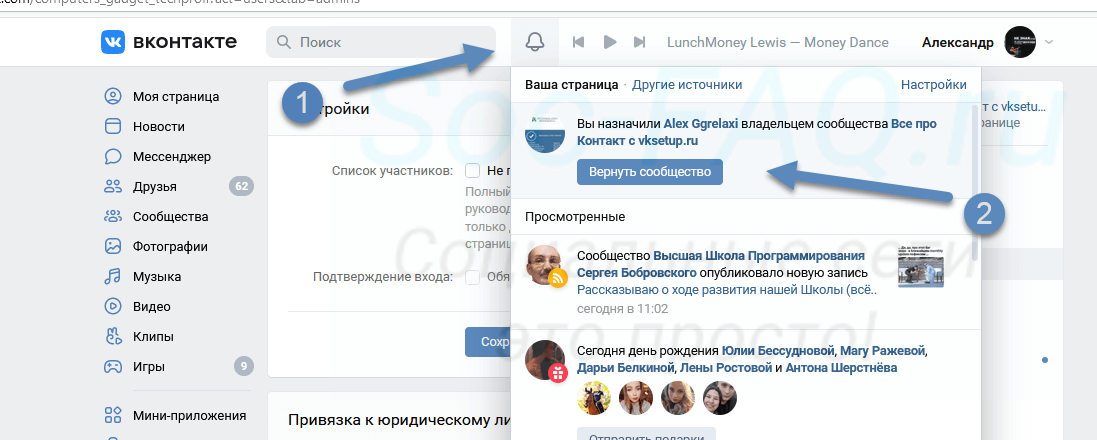
Теперь перейдем к теме смены владельцев контактов.
Абсолютно! Хотя это звучит нелогично, это прекрасно работает, если вы одновременно управляете множеством разных проектов. Вот как вы можете связать несколько учетных записей вместе, не возясь с владельцами контактов.
Сначала перейдите к контакту, который вы хотите переназначить. Вернитесь на вкладку «Клиенты и услуги», упомянутую выше. Вместо того, чтобы щелкать значок карандаша рядом с записью текущего контакта, прокрутите вниз, пока не увидите фиолетовую кнопку с надписью «С проектами». При нажатии открывается несколько предварительно настроенных вариантов, касающихся импорта, экспорта, дублирования и полного удаления контакта. Выберите Импорт/Экспорт. После этого появляется другое всплывающее окно, в котором говорится, что вы должны сначала подключить выбранные учетные записи к своей учетной записи. Выберите Подключенные учетные записи. Наконец, следуйте инструкциям, чтобы завершить подключение. По завершении проверьте обновленный контакт.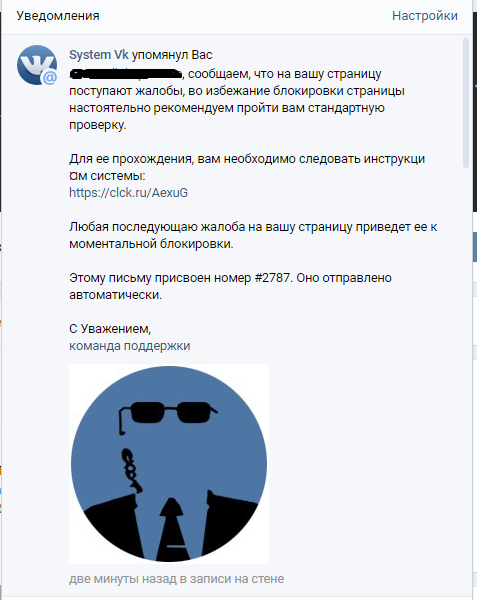 В последнем столбце теперь отображается проект, связанный с соответствующей учетной записью .
В последнем столбце теперь отображается проект, связанный с соответствующей учетной записью .
Как вы понимаете, это не идеально для всех. Но если вы имеете дело с несколькими краткосрочными контрактами или временными заданиями, это может сработать для вас лучше. Также имейте в виду, что при удалении контакта удаляются и все связанные учетные записи. Таким образом, вы не хотели бы делать это, если в этом нет крайней необходимости.
Еще одна вещь, о которой стоит упомянуть, это то, что HubSpot не позволит вам связать несколько учетных записей с одним и тем же контактом. Это означает, что вы не можете настроить пару разных менеджеров, работающих с одними и теми же клиентами, сохраняя при этом их контактную информацию одинаковой по всем направлениям.
Также обратите внимание, что если вы попытаетесь связать учетную запись, которая еще не была подключена, HubSpot попросит вас ввести учетные данные для входа, чтобы подтвердить вашу личность. Обязательно дважды проверьте учетные данные для каждой учетной записи, прежде чем продолжить.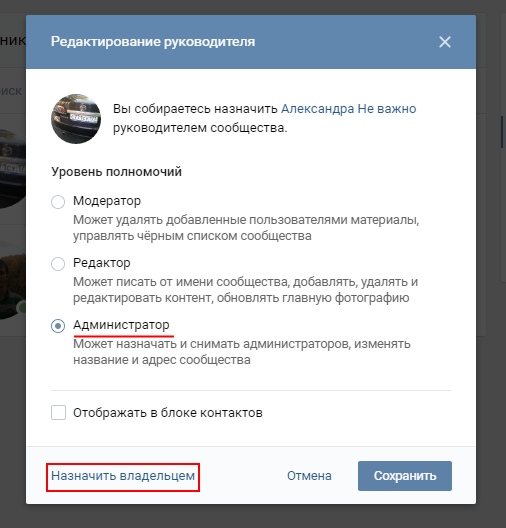 В противном случае вы рискуете стать жертвой фишинговых атак.
В противном случае вы рискуете стать жертвой фишинговых атак.
Для смены владельцев контактов требуется два дополнительных щелчка. Сначала найдите контакт, который вы хотите изменить. Затем щелкните стрелку, указывающую вниз, рядом с названием компании. Прокрутите вниз, пока не дойдете до текста «Назначить». Нажмите на синий кружок под ним, а затем нажмите «Редактировать». Появится еще одно диалоговое окно, в котором можно выбрать один из вариантов назначения владельца . Выберите одну из перечисленных категорий и продолжайте выбирать из подкатегорий, которые относятся к вам .
После выбора снова нажмите OK. Вот и все! Теперь ваш контакт будет отображаться по-разному в зависимости от выбранной вами роли. Конечно, вы всегда можете вернуться к первоначальному владельцу, зайдя в раздел «Настройка меток» и выбрав нужный вариант.
HubSpot предлагает удобную функцию переназначения сделок, которая позволяет быстро перемещать сделки между командами.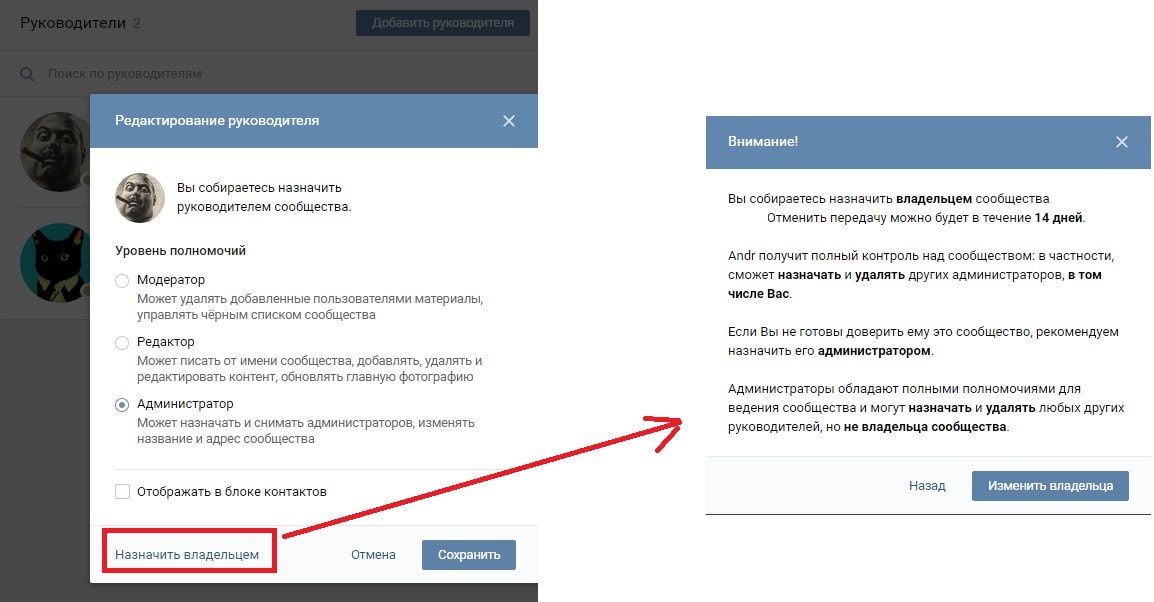 Допустим, у вас было пять членов команды, которым было поручено принимать звонки и закрывать коммерческие предложения, и вы хотели передать оставшуюся часть контракта в свой отдел маркетинга. Просто выполните следующие действия:
Допустим, у вас было пять членов команды, которым было поручено принимать звонки и закрывать коммерческие предложения, и вы хотели передать оставшуюся часть контракта в свой отдел маркетинга. Просто выполните следующие действия:
Перейдите на панель сведений о сделке и найдите сделку, которую хотите переназначить.
Затем наведите указатель мыши на изображение заголовка и щелкните появившийся символ глаза. Это вызывает панель, содержащую все вовлеченные стороны. Найдите заголовок Team Members и перетащите соответствующие записи, которым вы хотите передать ответственность. В нашем случае мы перетащили маркетинговую группу A в New Team Member B.
Наконец, просмотрите полученные изменения. Если все верно, нажмите Отправить. Поздравляем, вы успешно передали сделку другому члену команды!
Мы надеемся, что это руководство оказалось для вас полезным! И если у вас когда-нибудь возникнут проблемы, не стесняйтесь обращаться к нам напрямую по адресу support@hubspot. com. Удачного хабспотинга!
com. Удачного хабспотинга!
Менеджер контактов HubSpot позволяет назначать пользователей владельцами контактов (или компаний), которые не назначаются автоматически при входе в свою учетную запись. Вы также можете использовать эту функцию для создания групп в своих учетных записях без создания нескольких профилей пользователей, что упрощает управление. Кроме того, если у вас есть несколько команд, работающих над разными проектами, полезно настроить собственную структуру владения на основе команд.
Для этого нам сначала нужно понять, что такое Владелец в соответствии с условиями HubSpot.
Владелец в HubSpot — это любое лицо, имеющее доступ к записи определенного типа, например к контакту или компании. Это означает, что любой, у кого есть ссылка на эту запись, сможет редактировать ее информацию, включая добавление новых записей. Владелец также может удалить запись, но только после того, как он перестанет быть владельцем.
Если одному человеку принадлежит более одной записи одновременно, есть два способа отнести их к определенной группе. Если вы хотите добавить много людей только в одну группу, вы можете выбрать все экземпляры объекта одного и того же типа в представлении списка. Затем нажмите «Изменить настройки» «Власть и разрешения» и установите флажки рядом с участниками, которых вы хотите включить в группу. После этого нажмите «Сохранить изменения».
Если вы хотите добавить много людей только в одну группу, вы можете выбрать все экземпляры объекта одного и того же типа в представлении списка. Затем нажмите «Изменить настройки» «Власть и разрешения» и установите флажки рядом с участниками, которых вы хотите включить в группу. После этого нажмите «Сохранить изменения».
В качестве альтернативы, если вы планируете управлять каждым экземпляром отдельно, вы можете перемещаться по списку сущностей один за другим. Нажмите «Изменить настройки» «Власть и разрешения», затем выберите «Добавить пользователя/группу» в раскрывающемся меню рядом с «Членство в группе». Введите их имена и адреса электронной почты и установите флажок рядом с «Создать новый тип записи». Наконец, сохраните изменения.
Вы даже можете внести несколько дополнительных вариантов, касающихся этих разрешений, например, разрешать ли права редактирования или только права на создание и удаление.После того, как вы сделаете свой выбор, перейдите к следующему разделу, где мы обсудим некоторые специальные функции, связанные с владельцами контактов.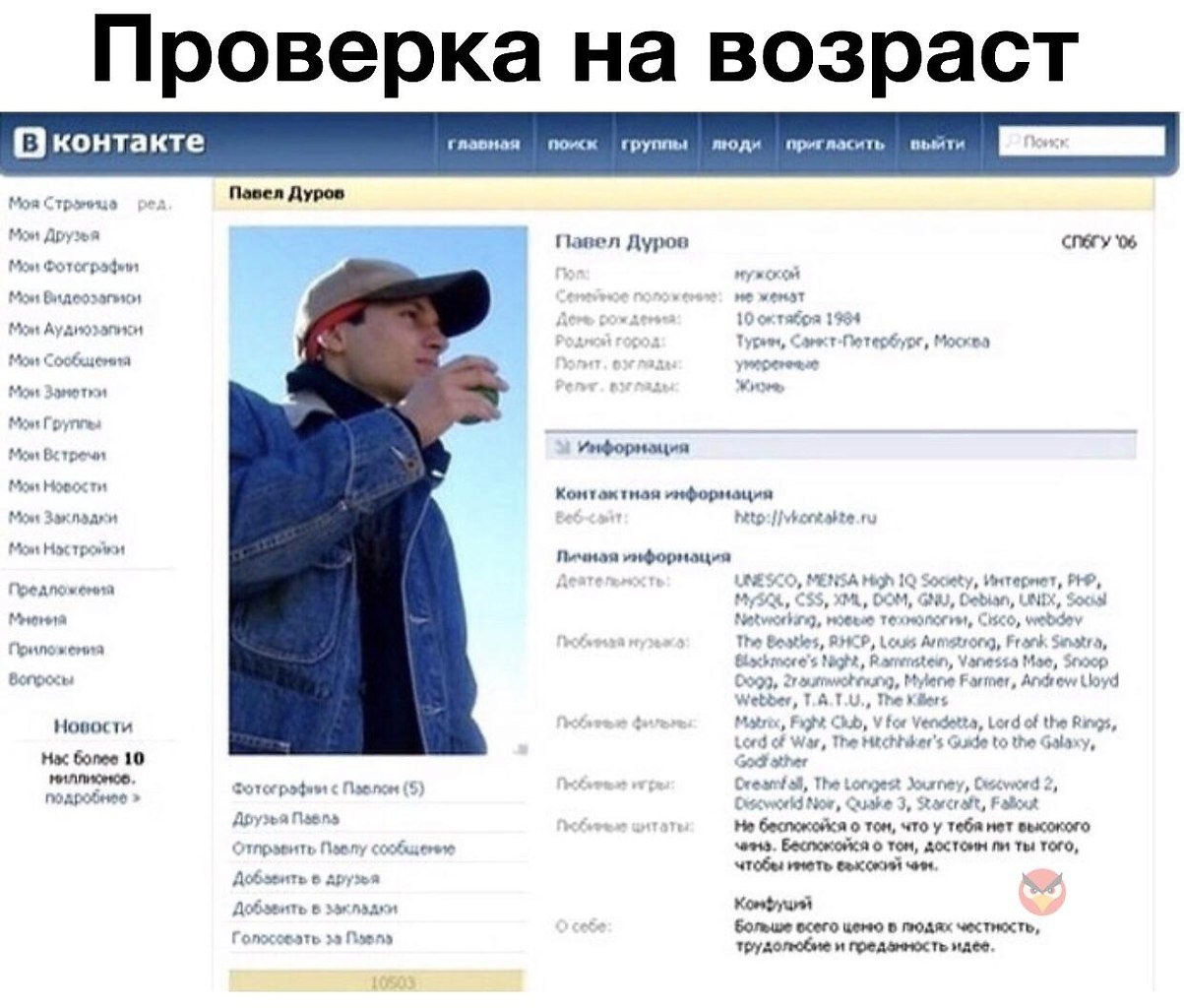
В отличие от обычных пользователей, владельцы контактов не могут просматривать другие контактные данные и обновлять такие поля, как номера телефонов, адреса электронной почты, идентификаторы социальных сетей и т. д., если это явно не разрешено. Они ограничены просмотром основных данных, таких как имя, адрес, город, штат, почтовый индекс, URL-адрес веб-сайта, номер мобильного телефона, день рождения, пол, должность, профиль LinkedIn, идентификатор Twitter, страница Facebook, имя пользователя Instagram, идентификатор профиля Google+. Чтобы изменить эти настройки, откройте «Сведения об учетной записи» на панели инструментов и перейдите на вкладку «Безопасность».
Как упоминалось ранее, HubSpot предлагает удобный способ создания групп на основе ролей или отделов. Например, вы можете классифицировать своих сотрудников по продажам, маркетингу, поддержке, бухгалтерскому учету, кадровым ресурсам и т. д. Делая это, владельцы, принадлежащие к определенным категориям, не смогут видеть другие записи, относящиеся к другим областям. Однако это ограничение не распространяется на внешних клиентов, то есть потенциальных и заказчиков, которые по-прежнему могут взаимодействовать как с внутренним персоналом, так и с партнерами.
Однако это ограничение не распространяется на внешних клиентов, то есть потенциальных и заказчиков, которые по-прежнему могут взаимодействовать как с внутренним персоналом, так и с партнерами.
Кроме того, HubSpot предоставляет простой механизм фильтрации нежелательного контента, отправляемого по электронной почте. Когда кто-то отправляет вам что-то нежелательное, просто перешлите сообщение на адрес [email protected]. Ваш получатель получит автоматический ответ о том, что отправитель не смог доставить сообщение по техническим причинам. Эта функция может помочь уменьшить количество спама, сохраняя при этом безопасность всех пользователей в Интернете.
Наконец, вы можете задаться вопросом, почему HubSpot позволяет пользователям, не являющимся владельцами, изменять контактные данные. Одной из причин являются соображения безопасности, поскольку любой может подделать важную информацию, такую как дни рождения, номера телефонов и домашние адреса. Другой способ — предотвратить потенциальные конфликты между коллегами, например, если Джон Доу хочет изменить фамилию своей жены, а Мэри Смит уже изменила свою фамилию, чтобы она соответствовала фамилии ее мужа. Наконец, это помогает избежать дублирования записей.
Наконец, это помогает избежать дублирования записей.
Обратите внимание, что любой может стать владельцем контакта, независимо от роли. Тот факт, что вы технически выше, не означает, что вы должны брать на себя контроль над учетными записями других. Лучше оставаться рациональным и избегать чрезмерного микроуправления. И всегда помните, что каждый раз, когда вы вводите новую информацию, вы должны проверить ее перед сохранением.
Владелец контакта — это лицо, имеющее административный контроль над одним типом записи. Эти люди будут получать уведомления об обновлениях, внесенных в тип записи, а также получать уведомления всякий раз, когда кто-то пытается изменить сам тип записи. Кроме того, владельцы контактов могут лишить себя возможности стать владельцами контактов, не отказываясь от владения указанным типом записи.
Наиболее распространенный сценарий с участием владельцев контактов возникает, когда сотрудник покидает компанию. В идеале отдел кадров должен взять на себя ответственность за прекращение действия учетной записи сотрудника либо немедленно, либо после надлежащего уведомления. В противном случае тот, кто в настоящее время указан в качестве контактного владельца учетной записи, будет нести ответственность до конца.
В противном случае тот, кто в настоящее время указан в качестве контактного владельца учетной записи, будет нести ответственность до конца.
Кстати, HubSpot рекомендует не менять владельцев контактов вручную. Это может привести к потере информации о клиенте, упущенным возможностям, неправильному управлению задачами и т. д. Вот почему HubSpot дает администраторам возможность блокировать пользователям обновление своей учетной записи.
Настройка владельца контактов сводится к трем вариантам: назначение вручную, действия рабочего процесса и автоматизация. Давайте рассмотрим каждый шаг ниже.
Назначение вручную
Чтобы вручную назначить себя владельцем контакта для данного контакта, перейдите в раздел «Мое рабочее место» «Пулы людей». На правой боковой панели прокрутите вниз до раздела «Управление пользователями». Там найдите запись с надписью «Установить владельца контакта». и нажмите «Просмотреть дополнительные действия». Теперь выберите «Назначить пользователя / группу в качестве владельца контакта» во всплывающем окне, а затем выберите предпочитаемую цель. Нажмите «Готово!» 9.0005
Нажмите «Готово!» 9.0005
Действие рабочего процесса
Для больших списков контактов рекомендуется назначать пользователей владельцами контактов с помощью действий рабочего процесса. Вот как это сделать:
Перейдите на «Мое рабочее место» «Пулы людей», затем найдите запись, которую хотите отредактировать. Затем перетащите синий значок на левую панель. Появится небольшое всплывающее окно с предложением выполнить действие. значимую метку. Выберите «Назначить пользователя/группу в качестве владельца контакта», затем введите предполагаемое имя пользователя. Отсюда нажмите «Готово»
После того, как вы создали правило, оно отобразится на главной панели выбранного вами типа записи. В нижней части экрана вы увидите текст «Авторизованные пользователи». При выборе этого поля открывается другое диалоговое окно, в котором вы можете выбрать дополнительные параметры, такие как диапазон дат, в течение которого применяется правило, ограничить область определенными типами объектов и т. д. , Допустимые значения зависят от типа изменяемой записи.0007 Ознакомьтесь с нашим руководством по улучшению рабочих процессов, если вы не знаете, как действовать дальше .
д. , Допустимые значения зависят от типа изменяемой записи.0007 Ознакомьтесь с нашим руководством по улучшению рабочих процессов, если вы не знаете, как действовать дальше .
Наконец, нажмите Сохранить изменения.
Автоматизация
При работе с большим количеством контактов автоматизация процесса становится необходимой. Фактически, HubSpot предоставляет встроенные инструменты для выполнения этой задачи. Мы рекомендуем использовать последний подход, так как он требует меньше усилий и избавляет вас от повторяющихся действий.
Вот как включить автоматическое назначение:
На верхней панели наведите указатель мыши на «Мое рабочее пространство» «Инструменты» и выберите «Автоматизация». Найдите элемент под названием «Обновить несколько объектов с помощью выбранных полей». Перетащите зеленый значок в нужное место. Дайте действию описательное имя, затем решите, как часто вы будете
Затем добавьте условия, чтобы определить, какие пользователи будут выполнять действие. Ищите «Изменить состояние», «Фильтровать данные», «Критерии соответствия» и «Использовать значения полей». Помните, что Вы можете комбинировать эти критерии вместе и даже добавлять исключения.
Ищите «Изменить состояние», «Фильтровать данные», «Критерии соответствия» и «Использовать значения полей». Помните, что Вы можете комбинировать эти критерии вместе и даже добавлять исключения.
После этого заполните остальные обязательные поля. К ним относятся: кто должен выполнять эту автоматизацию?, что я хочу, чтобы она делала?, как часто она будет вызываться?, имя вовлеченного лица (лиц), адрес электронной почты лица (лиц). Наконец, нажмите «Сохранить изменения».
Теперь давайте перейдем к последним шагам, необходимым для завершения настройки владельца контакта.
Добавление новых контактов в HubSpot обычно включает ввод личной информации, такой как имя, адрес, адрес электронной почты, номер телефона и т. д. Но знаете ли вы, что можете вообще пропустить эту утомительную часть? Просто загрузите файл Excel, содержащий всю необходимую контактную информацию, а затем импортируйте его непосредственно в HubSpot.
Просто следуйте этим инструкциям:
Загрузите подписку на Microsoft Office 365 (120 долларов США в год), войдите в систему и запустите Word 2016.



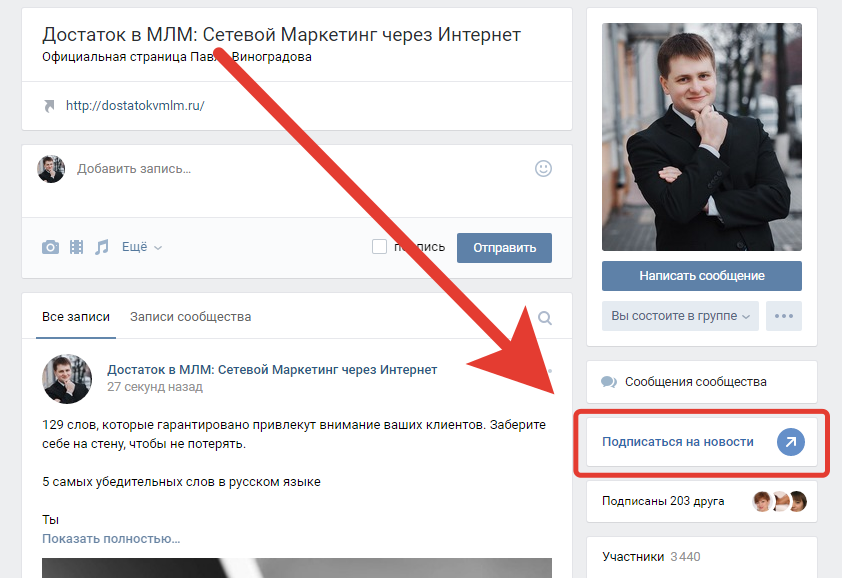

 Следующий контакт для прохождения рабочего процесса будет назначен одному из оставшихся двух пользователей, у которых еще нет лидов.
Следующий контакт для прохождения рабочего процесса будет назначен одному из оставшихся двух пользователей, у которых еще нет лидов.